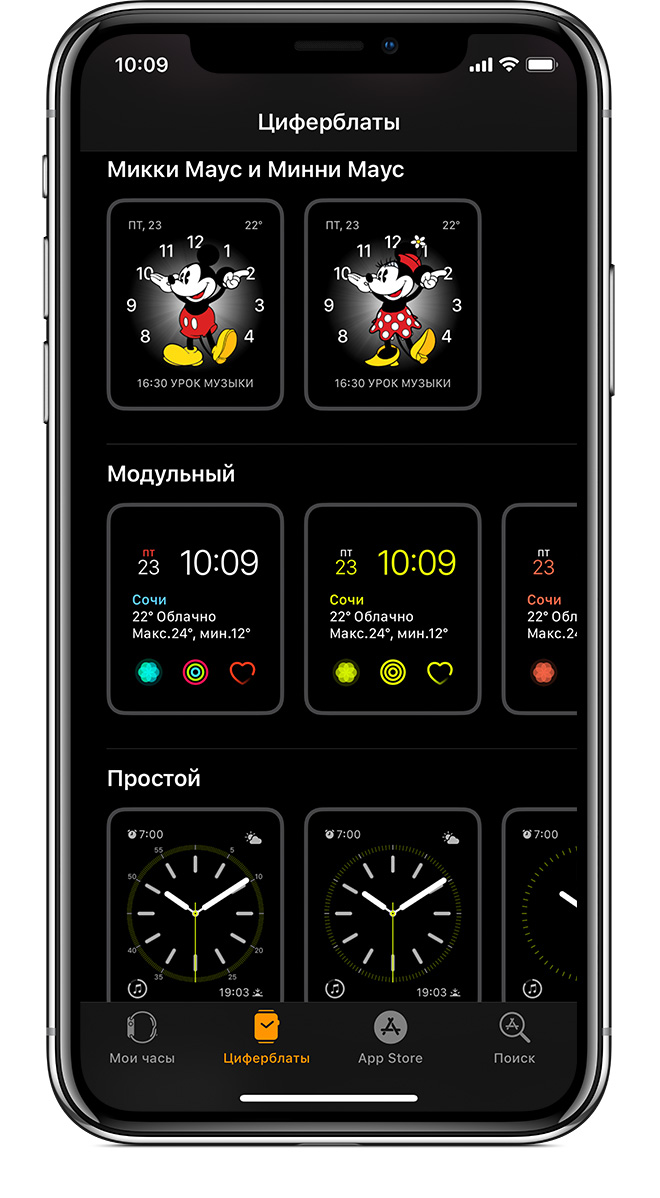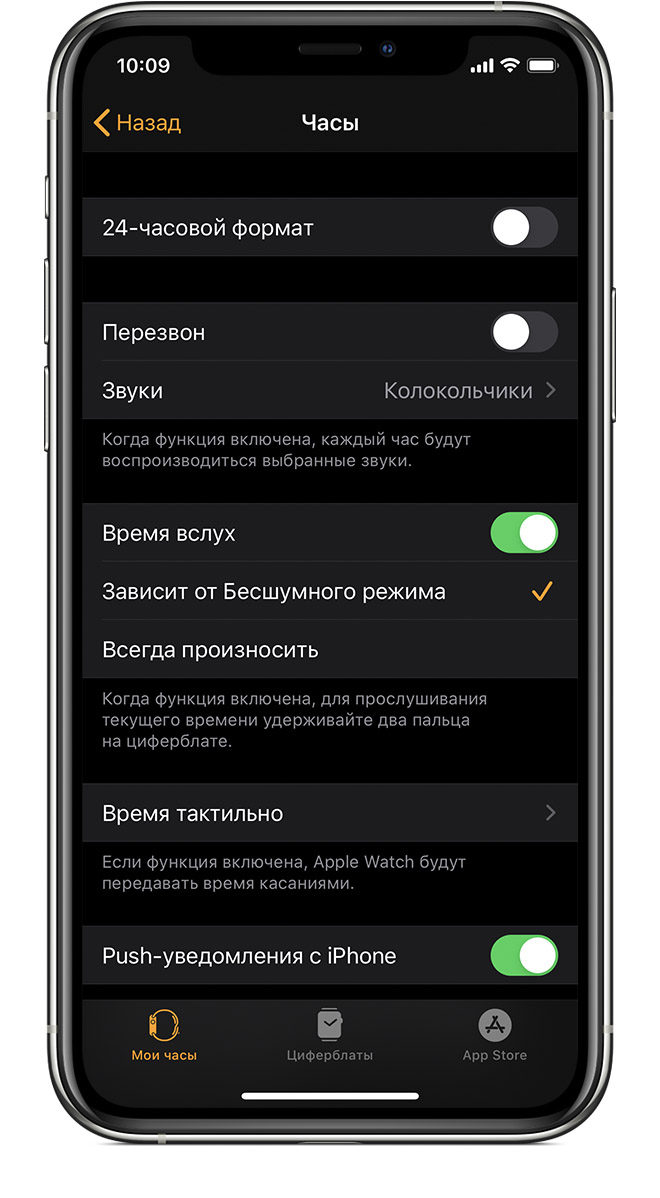- Микки Маус или Минни Маус называют время
- Настройка циферблата часов
- Проверка бесшумного режима
- Проверка настроек на iPhone
- Озвучивание времени
- Если Микки Маус или Минни Маус не говорит
- Что делать если Микки Маус перестал говорить время на Apple Watch
- Как установить циферблат?
- О каких настройках не забыть?
- Отключен ли «Тихий режим»?
- Правильно ли выставлены настройки на iPhone?
- Ничего не помогло – время не произносится
- Определение времени на Apple Watch
- Использование VoiceOver на Apple Watch
- Включение и выключение VoiceOver
- Использование VoiceOver для настройки
- Жесты VoiceOver
- Использование ротора VoiceOver
- Настройка параметров VoiceOver
Микки Маус или Минни Маус называют время
Установив в качестве циферблата Микки Мауса или Минни Маус, вы можете коснуться экрана, чтобы услышать время их голосами.
Настройка циферблата часов
Изменить циферблат часов можно на Apple Watch или с помощью iPhone.
На iPhone откройте приложение Apple Watch, перейдите на вкладку «Циферблаты», выберите «Микки Маус» или «Минни Маус» и нажмите «Добавить».
Если требуется настроить циферблат, с усилием нажмите на экран Apple Watch.
Проверка бесшумного режима
Нажмите на циферблат в нижней его части и удерживайте нажатие. Подождите, пока откроется приложение «Пункт управления», затем смахните вверх.
Затем убедитесь, что бесшумный режим отключен. В противном случае отключите его касанием. Когда бесшумный режим отключен, значок будет неактивным (серым).
На следующем этапе вы можете узнать, как сделать так, чтобы Микки Маус или Минни Маус называли время, даже когда включен бесшумный режим.
Проверка настроек на iPhone
Откройте приложение Apple Watch, перейдите на вкладку «Мои часы» и выберите пункт «Часы».
Убедитесь, что включен параметр «Время вслух». Включите параметр «Всегда произносить», чтобы Микки Маус или Минни Маус называли время, даже когда на часах включен бесшумный режим.
Это можно также сделать непосредственно на часах. Перейдите в меню «Настройки» и выберите «Часы».
Озвучивание времени
На Apple Watch коснитесь одним пальцем Микки Мауса или Минни Маус, чтоб услышать время их голосами. Если у вас часы Apple Watch Series 5 или Series 6, на которых используется функция Всегда вкл., дважды коснитесь затемненного экрана.
Если включен параметр «Время вслух», коснитесь любого циферблата двумя пальцами и удерживайте нажатие, чтобы услышать время.
Если Микки Маус или Минни Маус не говорит
Может потребоваться загрузить их голоса:
- Подключите Apple Watch к доверенной сети Wi-Fi, затем установите Apple Watch на зарядное устройство.
- Подождите примерно 15 минут, затем коснитесь экрана еще раз.
Если голоса по-прежнему не слышны, удалите циферблат, затем добавьте его снова.
- Нажмите на дисплей Apple Watch и удерживайте нажатие.
- Смахните вверх на циферблате «Микки Маус» или «Минни Маус», затем нажмите «Удалить».
- Смахивайте влево, пока не появится кнопка «Добавить» , затем нажмите ее.
- Поверните колесико Digital Crown, затем нажмите «Микки Маус» или «Минни Маус», чтобы снова добавить циферблат.
- Нажмите на экран, чтобы услышать время.
Источник
Что делать если Микки Маус перестал говорить время на Apple Watch
Функция голосового оповещения о текущем времени давно встроена в Siri – при обращении к встроенному в систему помощнику получалось мгновенно получить требуемую информацию и даже немного больше – узнать о часовом поясе и местоположении.
Позднее любопытная механика перекочевала и на умные часы Apple Watch, но не полностью, а частично – из внушительной коллекции доступных циферблатов только варианты с Микки Маусом и Минни Маусом голосом проговаривают информацию о текущем времени. Идея гениальная, но, как подсказывает практика – срабатывает далеко не с первого раза или же в какой-то момент и вовсе перестает запускаться. А потому – коротко о настройке и решении возникших трудностей.
Как установить циферблат?
- Воспользоваться приложением Apple Watch, установленным на iPhone, и в разделе «Циферблаты» выбрать подходящий вариант;
- С усилием нажать на экран умных часов до момента, пока не появится возможность взаимодействовать с установленным циферблатом – редактировать или изменять. Если до нужного состояния получилось добраться, значит, осталось смахивать по дисплею в правую или левую сторону до Микки или Минни Мауса;
О каких настройках не забыть?
Перед тем, как герои Disney начнут беспрерывно озвучивать время, важно разобраться с двумя параметрами:
Отключен ли «Тихий режим»?
- Если в WatchOS принудительно выбран статус снижения громкости при воспроизведении звуков (оповещения, голосовые вызовы, музыка), то и озвучка времени будет невозможно;
Правильно ли выставлены настройки на iPhone?
- Для проверки стоит заглянуть в приложение Apple Watch на iOS и в разделе «Мои Часы», выбрать пункт «Звуки, тактильные сигналы»;
Ничего не помогло – время не произносится
Описанные выше инструкции проблему решают в 90% случаев, но бывают и исключения, с которыми придется бороться так:
- Подключиться к доверенной и уже активной на iPhone точке беспроводной сети Wi-Fi, затем поставить часы на зарядку по крайне мере на 15 минут (иногда стоит еще до процедуры перезагрузить аксессуар). После завершения действий – проверить Микки и Минни Мауса вновь;
- Последний вариант – попробовать удалить циферблат, а затем заново произвести настройку;
Источник
Определение времени на Apple Watch
Есть несколько способов определить время с помощью Apple Watch.
Поднимите запястье. Время будет показано на циферблате, на часах в режиме сетки и в правом верхнем углу в большинстве приложений.
Прослушайте время. Откройте приложение «Настройки» 
Apple Watch также могут выдавать сигнал каждый час. В приложении «Настройки» 
Почувствуйте время. Чтобы узнавать время по прикосновениям к запястью, когда Apple Watch находятся в беззвучном режиме, откройте приложение «Настройки» 
Примечание. Если функция «Время тактильно» отключена, возможно, на Apple Watch настроено проговаривание времени вслух. Чтобы использовать функцию «Время тактильно», сначала откройте «Настройки» 
С помощью Siri. Поднимите запястье и спросите: «Который час?» .
Источник
Использование VoiceOver на Apple Watch
Функция VoiceOver помогает Вам работать с Apple Watch, даже не глядя на дисплей. С помощью простых жестов перемещайтесь от одного элемента дисплея к другому и слушайте, как VoiceOver озвучивает их описания.
Включение и выключение VoiceOver
Откройте приложение «Настройки» 
Выберите «Универсальный доступ» > «VoiceOver» и включите параметр «VoiceOver».
Чтобы выключить VoiceOver, дважды коснитесь кнопки VoiceOver.
Спросите Siri. «Включи VoiceOver» или «Выключи VoiceOver».
Вы также можете включить VoiceOver на Apple Watch при помощи iPhone. Для этого откройте приложение Apple Watch на iPhone, коснитесь «Мои часы» > «Универсальный доступ», а затем коснитесь пункта VoiceOver. Также можно использовать быстрый вызов функции универсального доступа.
Использование VoiceOver для настройки
Вы можете использовать функцию VoiceOver для настройки Apple Watch. Для этого трижды нажмите колесико Digital Crown в процессе настройки. Пошаговые инструкции см. в разделе Настройка Apple Watch с помощью VoiceOver.
Жесты VoiceOver
Используйте следующие жесты, когда управляете функциями Apple Watch при помощи VoiceOver.
Что на экране. Перемещайте палец по дисплею и слушайте название каждого элемента, которого касаетесь. Вы также можете выбирать элемент, коснувшись его одним пальцем, или смахнуть влево или вправо одним пальцем, чтобы выбрать соседний элемент. Смахните влево или вправо, вверх или вниз двумя пальцами, чтобы перейти к другим страницам.
Возврат. Если Вы перешли по неверному пути, выполните зигзаг двумя пальцами, как бы рисуя латинскую букву «z» на дисплее.
Работа с элементом. Если включена функция VoiceOver, нужно коснуться два раза, а не один, чтобы открыть приложение, перейти от одного варианта к другому или совершить любое другое действие, которое обычно выполняется одним касанием. Выберите значок приложения, объект списка или переключатель функции, коснувшись его или смахнув к нему, затем дважды коснитесь, чтобы выполнить действие. Например, чтобы выключить VoiceOver, выберите кнопку VoiceOver и два раза коснитесь любой части дисплея.
Выполнение дополнительных действий. Для некоторых элементов доступно несколько вариантов действий. Выберите элемент и прослушайте доступные варианты действий. Смахните вверх или вниз, чтобы выбрать действие, затем дважды коснитесь, чтобы его выполнить.
Приостановка озвучивания экрана. Чтобы отключить озвучивание экрана с помощью VoiceOver, коснитесь дисплея двумя пальцами. Еще раз коснитесь дисплея двумя пальцами, чтобы возобновить озвучивание.
Регулирование громкости VoiceOver. Дважды коснитесь двумя пальцами и удерживайте, затем проведите пальцами вверх или вниз. Также можно открыть приложение Apple Watch на iPhone, коснуться «Мои часы», затем выбрать «Универсальный доступ» > «VoiceOver» и перетянуть бегунок.
Использование ротора VoiceOver
Ротор позволяет изменять настройки VoiceOver и перемещаться между элементами на экране. С помощью ротора на Apple Watch можно выбрать «Слова», «Символы», «Действия», «Заголовки», «Громкость» и «Скорость речи».
Когда включена функция VoiceOver, вращайте двумя пальцами по экрану, как будто вращаете диск. VoiceOver произносит настройку ротора. Продолжайте вращать пальцами, чтобы прослушать другие настройки. Прекратите вращение, когда услышите нужную настройку.
Для работы с ротором используются следующие жесты.
Выбор настройки ротора
Вращение двумя пальцами
Перемещение к предыдущему элементу или увеличение (в зависимости от настройки ротора)
Перемещение к следующему элементу или уменьшение (в зависимости от настройки ротора)
Настройка параметров VoiceOver
Поведением функции VoiceOver можно управлять через Apple Watch. Откройте приложение «Настройки» 
Настройка скорости речи
Настройка громкости VoiceOver
Включение и выключение тактильных сигналов
Использование текущего голоса Siri для VoiceOver
Настройка параметров Брайля
Коснитесь «Брайль», затем задайте параметры вывода и ввода Брайля, переноса слов, показа предупреждений и параметров таблиц Брайля.
Выключение подсказок VoiceOver
Навигация с помощью колесика Digital Crown
Включение прослушивания информации о времени при поднятии запястья
Включение функции «Затемнение», которая отключает дисплей для защиты личной информации при использовании VoiceOver
Настройка произнесения секунд
Выбор языков ротора
Эти функции также можно настроить на iPhone. Откройте приложение Apple Watch, коснитесь «Мои часы» и выберите «Универсальный доступ» > «VoiceOver».
Источник